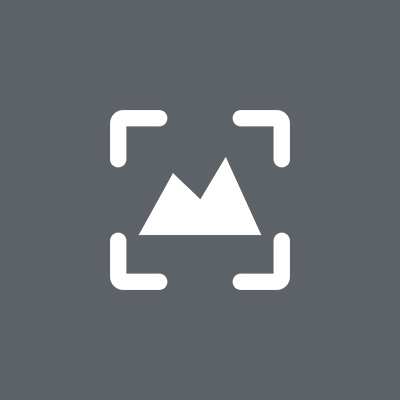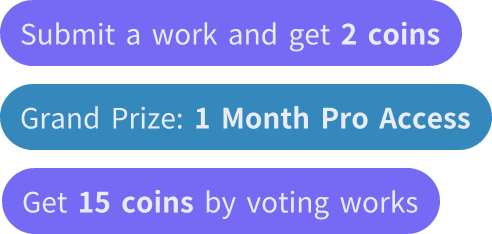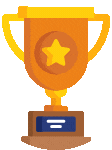스케치 렌더링
수집
스케치 디자인 드래프트, 사진 또는 3D 모델을 업로드하고 사실적인 사진과 같은 렌더링을 생성합니다.
팁: 다양한 스타일과 렌더링 모드를 시도해보세요. 항상 놀라운 효과를 얻을 수 있습니다.
튜토리얼 및 개요
튜토리얼
비디오 보기
개요 자세히 알아보기
kohaku 1
작품 수
더 이상의 내용이 없습니다, 직접 만들어 모두에게 새로운 놀라움을 가져다 주세요!
Generate Image with Text
kohaku
사용법
1
스케치를 Sketch Rendering에 업로드하세요.
2
원하는 결과를 설명하거나 우리가 제공하는 고품질 스타일 및 장면 템플릿을 직접 선택하세요.
3
스타일 참조 이미지를 업로드하여 생성된 결과가 원하는 스타일에 더 가깝게 만들 수 있습니다.
4
고급 설정을 열어 시야각, 빛 및 기타 내용을 설정할 수 있습니다.
5
"생성" 버튼을 클릭하면 수십 초 이내에 생성된 결과를 볼 수 있습니다.
FAQ
렌더링에서 참조 이미지는 어떤 역할을 합니까?
렌더링 시 참조 이미지를 업로드할지 선택할 수 있습니다. 참조하고 싶은 스타일이 있다면 참조 이미지를 업로드하면 렌더링 결과가 원하는 스타일에 더 가까워집니다.
내가 업로드한 기본 이미지를 수정하고 싶다면 어떻게 해야 하나요?
작업 인터페이스에서 우리가 제공하는 편집 도구를 사용하여 기본 이미지를 편집할 수 있습니다. 도구에는 브러시, 지우개, 확대/축소 및 자르기가 포함됩니다.
스타일 매개변수는 렌더링에서 어떤 역할을 합니까?
스타일 옵션은 렌더링된 이미지의 그림 스타일을 결정하며, 사실적인 스타일, 애니메이션, 일러스트레이션, 컨셉 아트 등 수천 가지 스타일을 포함합니다. 각 렌더링에 대해 하나의 스타일만 선택할 수 있습니다.
렌더링에서 씬 매개변수는 어떤 역할을 합니까?
씬의 옵션은 렌더링된 이미지에서 표현하고 싶은 장면과 객체를 결정합니다. 다양한 산업은 렌더링에 서로 다른 장면을 선택할 수 있습니다. 각 렌더링에 대해 여러 장면을 선택할 수 있습니다. 선택한 장면이 기본 이미지와 더욱 일치할수록 생성된 결과는 더욱 정확해질 것입니다.
왜 이렇게 많은 렌더링 모드가 제공되나요?
다른 렌더링 모드는 다른 입력 이미지 유형에 해당합니다. 업로드한 이미지 유형에 따라 해당 렌더링 모드를 선택하면 더 나은 렌더링 결과를 얻을 수 있습니다. 각 렌더링 모드에는 자체 설명이 있습니다. 더 나은 경험을 위해 주의 깊게 읽어보세요.
3D 모델을 직접 업로드하여 렌더링할 수 있나요?
물론입니다! 이미지 업로드 창을 클릭한 후, 3D 모델 업로드 버튼을 찾을 수 있습니다. 버튼을 클릭하여 3D 모델을 스케치 렌더링 기능에 업로드하세요. 우리는.obj,.fbx,.stl 및.3ds 유형의 파일 업로드를 지원합니다.
와서 PromeAI의 스케치 렌더링 을 사용해 보세요.
빠르고 사실적인 AI 3D 렌더링으로 작업 흐름을 가속화하세요!
무료로 시작하기
"Prome"은 "Pro"와 "Me"에서 파생되어 프로메테우스를 의미하는데, 이는 신으로부터 불을 훔치고 인간에게 가져다 준 신화 속 인물입니다. 프로메테우스처럼, 우리는 인공지능의 힘으로 인간의 지능을 향상시키고자 합니다. 우리가 협력하여 모든 개인을 전문가 또는 "Pro"로 변모시키는 새로운 제품을 만들어 봅시다.
PromeAI는 강력한 AI 기반 디자인 보조 기능과 광범위한 조절 가능한 AIGC(C-AIGC) 모델 스타일 라이브러리를 제공하여, 사용자가 손쉽게 놀라운 AI 아트, 이미지, 그래픽, 비디오 및 애니메이션을 만들 수 있게 해줍니다. PromeAI는 아마추어, 건축가, 인테리어 디자이너, 제품 디자이너 및 게임/애니메이션 디자이너에게 필수적인 도구입니다.
기술 지원: tech@promeai.pro
비즈니스 협력: business@promeai.pro
팔로우하세요
PromeAI.pro
제작 팀 LibAI 제작, 그들이 만든 것도 있습니다 cutout.pro